미리 게시물 예약, 하나의 제어 센터에서 여러 계정 관리, 상세 성능 추적과 같은 기능은 Hootsuite를 모든 소셜 미디어 관리자의 꿈으로 만듭니다. 그러나 이 꿈은 플랫폼이 인스타그램에 게시하지 못하면 금방 무너질 수 있습니다.

다행스럽게도 피드의 누락된 사진, 비디오 또는 캐러셀이 아니라 Hootsuite에서 직접 오류가 발생했음을 알게 될 것입니다. 그렇게 하면 문제를 해결하고 이 문서에 나오는 팁과 요령으로 해결책을 찾을 수 있습니다.
콘솔없이 PC에서 Xbox One 게임 플레이
Hootsuite가 Instagram에 게시하지 못하는 이유
Instagram에 직접 게시하려는 Hootsuite 사용자는 Composer라는 기능을 사용해야 합니다. 게시물이 통과하지 못한 경우 게시 오류가 표시되는 위치입니다.
게시물을 예약하는 경우 Hootsuite Planner가 적합합니다. 게시 시간이 되어 Instagram 콘텐츠를 게시하지 못하면 이메일 알림을 받게 됩니다. 플래너를 방문하면 게시물이 게시되지 않은 이유를 확인할 수 있습니다(빨간색 제목 찾기).
거기에서 게시 오류 및 진행 방법에 대한 Hootsuite의 권장 사항을 볼 수 있습니다. 이러한 번거로움을 자주 겪지 않으려면 가장 일반적인 게시 오류 목록을 확인하고 이를 방지하기 위해 향후 콘텐츠를 최적화하는 것을 고려하십시오.
Instagram 계정이 연결 해제되었습니다
대부분의 소셜 미디어 플랫폼과 마찬가지로 Instagram은 지속적으로 업데이트됩니다. 경우에 따라 이러한 업데이트로 인해 플랫폼의 통합이 엉망이 되어 Hootsuite에서 연결이 끊어질 수 있습니다. Instagram 계정이 연결 해제되면 게시물이 갈 곳이 없습니다.
다행히 쉽게 해결할 수 있습니다. Instagram 계정을 Hootsuite에 다시 연결하세요.
- 오른쪽 상단 모서리에 있는 '내 프로필' 탭을 방문하십시오.

- '소셜 계정 다시 연결' 옵션으로 이동합니다.
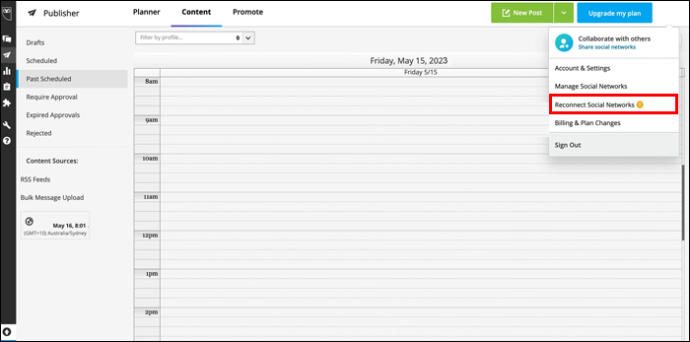
- Instagram 계정을 찾습니다.
- '다시 연결' 옵션을 선택합니다.
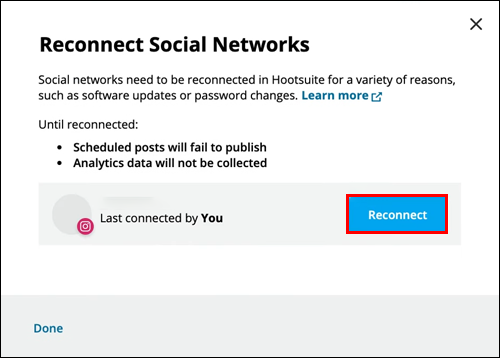
- Instagram 사용자 이름과 비밀번호를 입력합니다.
Instagram 계정이 비활성화되었거나 제한되었습니다
Instagram 계정이 Hootsuite에 올바르게 연결되어 있다고 해서 번거로움 없이 게시물을 올릴 수 있는 것은 아닙니다. 특히 Instagram 계정이 소셜 미디어 플랫폼에 의해 제한된 경우. 이러한 제한은 장기간 비활성 상태이거나 Instagram의 규정 위반으로 인해 발생할 수 있습니다. 이용약관 , 많은 것들 중에서.
어떤 경우이든 클릭 몇 번으로 문제를 식별할 수 있는 시점을 추측할 필요가 없습니다. 받은 이메일을 샅샅이 뒤져 Instagram에서 보낸 이메일을 찾습니다. 여기에서 플랫폼에 게시하는 것을 방해하는 것이 무엇인지 확인할 수 있어야 합니다. 문제를 해결하면 곧 Hootsuite를 통해 게시할 수 있습니다.
Instagram은 귀하의 액세스를 일시적으로 제한하고 있습니다
결국 좋은 일이 너무 많을 수 있다는 것이 밝혀졌습니다. 음, Instagram에 따르면 적어도. 상대적으로 짧은 시간 내에 너무 많이 게시하거나 너무 많은 작업을 수행하면 Instagram 계정에 제한이 적용될 수 있습니다. 플랫폼이 이러한 한도에 대해 구체적으로 제시하지 않기 때문에 가장 안전한 방법은 약간의 시간(최소 24시간)을 주고 한도가 해제되었는지 확인하는 것입니다.
게시를 위한 페이지 설정이 완료되지 않음
Composer 또는 Planner에 이 오류가 표시되면 Hootsuite에 사용자를 대신하여 Instagram에 게시하는 데 필요한 권한이 없음을 의미합니다. 계정을 Hootsuite에 추가한 후 계정 설정이 변경되면 이 문제가 발생할 수 있습니다.
이 문제를 해결하는 방법은 다음과 같습니다.
- 화면 왼쪽 하단에 있는 '내 프로필' 탭으로 이동합니다.
- '계정 및 팀 관리' 옵션으로 이동합니다.
- '비공개 소셜 계정'에서 문제가 있는 Instagram 계정을 찾습니다.
- '프로필 설정'으로 이동합니다.
- 'Instagram과 다시 연결' 옵션을 선택합니다.
- Instagram 사용자 이름과 비밀번호를 입력합니다.
- 작업을 완료하려면 다음 권한 프롬프트를 승인하십시오.
Hootsuite에 직접 게시하기 위한 기타 요구 사항은 다음과 같습니다.
- Instagram에 비즈니스 프로필이 있습니다.
- Instagram 프로필은 Facebook 페이지에 연결됩니다.
- 귀하는 연결된 Facebook 페이지의 관리자 또는 편집자입니다.
Hootsuite가 Instagram에 직접 게시하려면 이러한 모든 기준을 충족해야 합니다. 그렇지 않으면 Instagram 계정을 다시 연결해도 게시 문제가 크게 해결되지 않습니다.
Instagram 프로필은 직접 게시에 액세스할 수 없습니다.
Instagram 프로필에는 세 가지 유형이 있습니다.
- 개인의
- 사업
- 창조자
이 기사의 목적을 위해 후자의 두 가지에 초점을 맞출 것입니다.
비즈니스 프로필을 통해 Hootsuite는 모든 Instagram 기능에 대한 전체 액세스 권한을 부여합니다. 게시물을 직접 게시하거나 나중에 예약하십시오. 그것은 당신에게 달려 있습니다.
스카이프 7에서 광고 제거
그러나 작성자 프로필은 많은 자유를 제공하지 않습니다. 즉, Instagram에서 이 프로필 유형을 가진 사용자는 Hootsuite에서 직접 게시 기능을 사용할 수 없습니다. 시도하면 오류가 발생합니다.
이 문제를 해결하는 유일한 방법은 Instagram 계정을 비즈니스 프로필로 전환하고 Facebook 페이지에 연결하는 것입니다.
- 인스타그램 앱을 실행합니다.
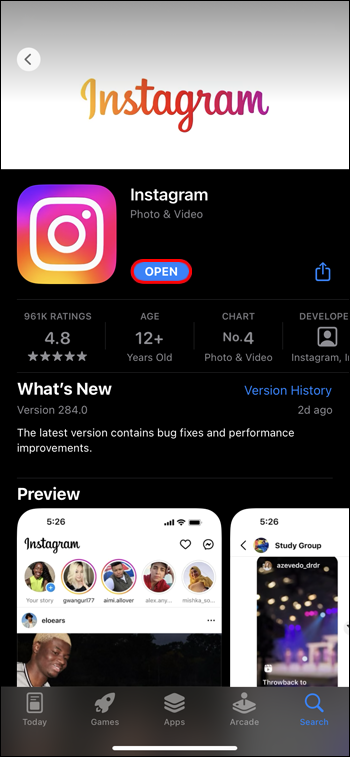
- 오른쪽 하단에서 프로필을 누릅니다.
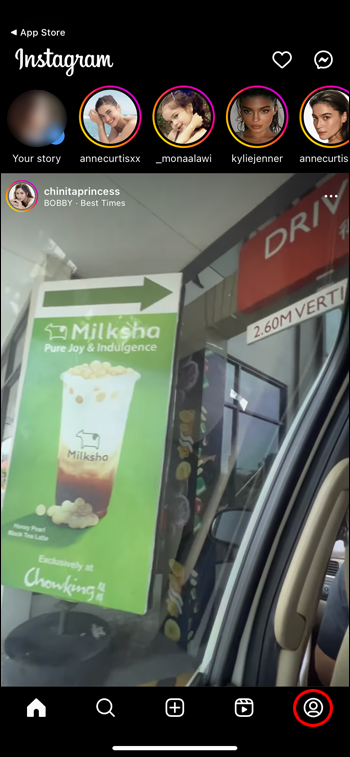
- 오른쪽 상단 모서리에 있는 햄버거 아이콘을 눌러 메뉴를 엽니다.
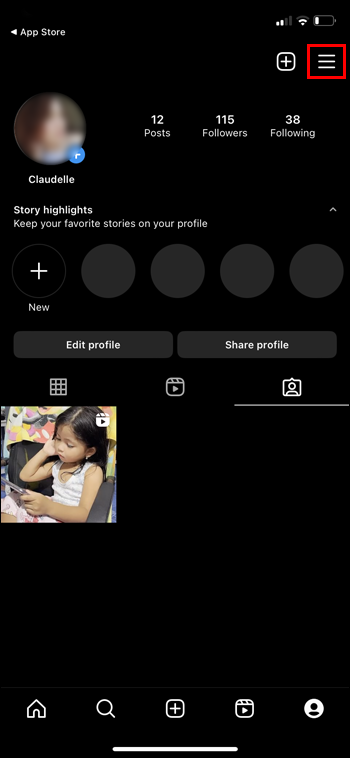
- '설정'을 방문하십시오.
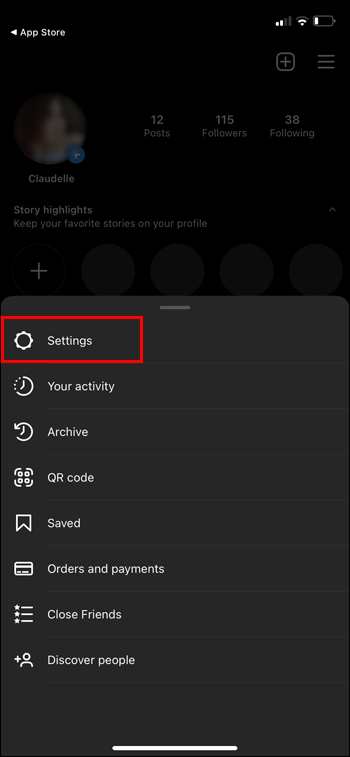
- '계정'에서 '계정 유형 전환' 옵션을 찾습니다.
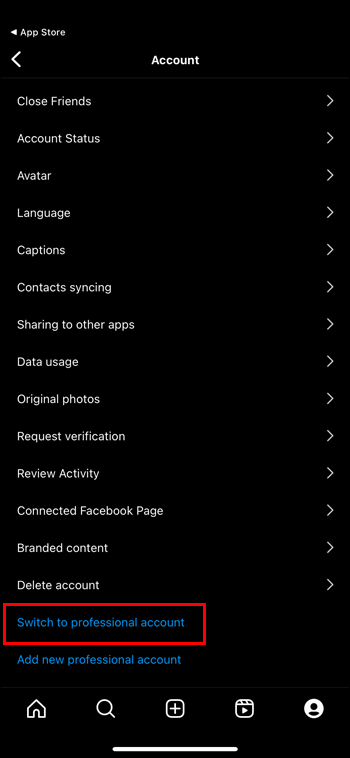
- '비즈니스 계정으로 전환' 옵션을 선택합니다.
- '전환'을 누릅니다.
게시하려는 이미지에 지원되지 않는 화면 비율이 있습니다.
Hootsuite와 Instagram의 문제가 반드시 연결에 있는 것은 아닙니다. 게시하려는 콘텐츠와 관련이 있을 수도 있습니다.
Instagram에 이미지를 게시하려면(일반적으로 Hootsuite를 통해서가 아니라) 특정 규칙을 따라야 합니다. 이러한 규칙 중 하나는 미리 결정된 종횡비를 따르는 것을 포함합니다. 이미지는 정사각형이거나 1.91:1(가로)과 4:5(세로) 비율 사이일 수 있습니다.
이러한 제한이 창의력을 억누른다고 느낄 수도 있지만 세상이 당신의 이미지를 보려면 크기를 조정해야 합니다.
- 이미지의 축소판 위로 마우스를 가져갑니다.
- '이미지 편집' 옵션을 선택합니다.
- Instagram에서 허용되는 자르기 배급 중 하나를 선택하세요.
이 문제를 방지하려면 Instagram에 이미지를 업로드하기 전에 필요한 조정을 하십시오. 또는 Hootsuite에서 자동으로 처리하도록 하십시오.
Hootsuite에서 게시 방법을 '모바일 알림을 통해 게시'로 전환하면 플랫폼에서 Instagram 게시물을 자동으로 조정합니다.
귀하의 Instagram 게시물은 중복입니다
이것은 쉽게 고칠 수 있는 또 다른 콘텐츠 문제입니다. 각 Instagram 게시물을 고유하게 만드십시오(또는 적어도 중복 항목은 간격을 두십시오). 동일하거나 거의 동일한 인스타그램 콘텐츠를 반복적으로 게시하려고 하면 플랫폼에서 이를 위반한 것으로 플래그를 지정합니다. 이용약관 .
일시적인 오류가 발생했습니다
콘텐츠가 Instagram에 게시되지 않는 이유는 뿌리가 깊지 않은 경우가 있습니다. 일시적인 연결 부족일 수 있습니다. 일시적인 오류가 발생했다는 메시지가 표시되면 몇 분 후에 다시 게시해 보세요.
문제가 지속되면 Hootsuite 전체에 게시 문제가 발생한 것일 수 있습니다. 플랫폼의 확인 상태 페이지 분노가 일어나고 있는지 확인하기 위해. 그렇다면 유일한 해결책은 기다리는 것입니다.
빠른 수정
게시 오류로 인해 소셜 미디어 관리를 위해 Hootsuite를 사용하는 모든 놀라운 기능을 발견하지 못하게 되지 마십시오. 문제가 무엇이든 목록에서 해결책을 찾을 수 있습니다. 잠시 기다리거나 여기저기서 설정을 조정해야 할 수도 있지만 곧 다시 Instagram에 게시할 수 있습니다.
소셜 미디어 관리에 Hootsuite를 사용하십니까? 가장 좋아하는 기능은 무엇입니까? 아래 의견란에 알려주십시오.









